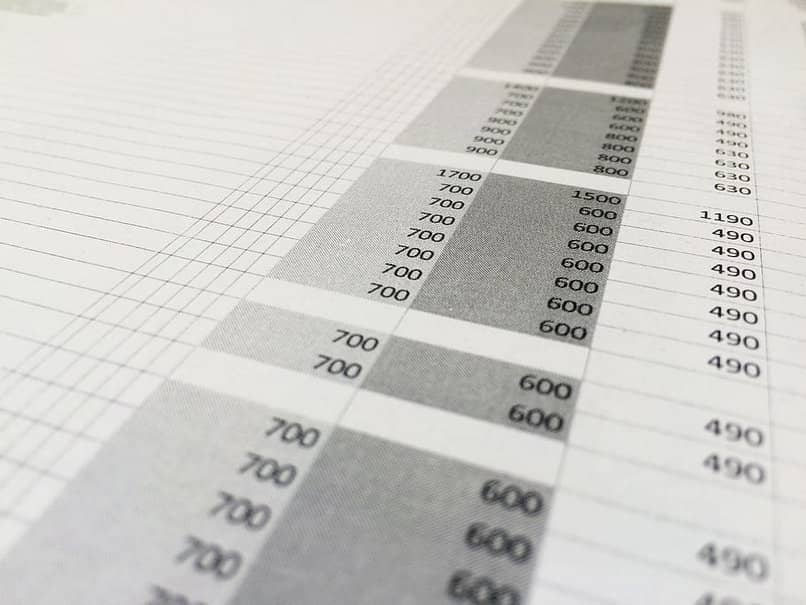
Das benutzerdefinierte Zahlenformat ist eines der einfachsten Attribute von Excel, mit dem Sie eine Maske anwenden können, um das Erscheinungsbild eines beliebigen Werts zu ändern, der in dieselbe Zelle eingefügt wird. Wenn Sie wissen möchten , wie man in Excel Zahlen durch Leerzeichen trennt , dann achten Sie auf dieses Tutorial, in dem wir Ihnen die Schritte zeigen, um dies zu erreichen.
Contents
Was sind die Schritte zum Trennen von Zahlen in Excel?
Es ist möglich, Zahlen in Excel einfach zu trennen. Ob mit Leerzeichen, mit Bindestrichen oder indem Sie Punkte in Kommas umwandeln, das Programm ermöglicht es Ihnen, das Aussehen eines Wertes in jeder Zelle zu ändern. Um dieses Verfahren auszuführen, müssen Sie ein benutzerdefiniertes Zahlenformat aus dem Zellenformat definieren, das den gewünschten Ausgabetyp angibt.
Es ist wichtig, dass Sie wissen, dass die benutzerdefinierte Zahlenformatierung eine Funktion von Excel ist, mit der Benutzer einen Ausgabetyp für ein Zahlenelement definieren können, das in eine Zelle eingefügt wird. Dieses Format muss die von Excel vorgegebenen Regeln berücksichtigen und dient dazu, die Trennung von Zahlenwerten in bestimmte Untergruppen zu erleichtern.
Wenn Sie also das benutzerdefinierte Zahlenformat verwenden möchten, müssen Sie eine Maske gemäß Ihren Anforderungen oder Vorlieben definieren und den neuen Typ aus dem Befehl „Zellen formatieren“ speichern. Daher wendet Microsoft Excel dieses neue Format an, solange Sie es auf eine oder mehrere Zellen anwenden.
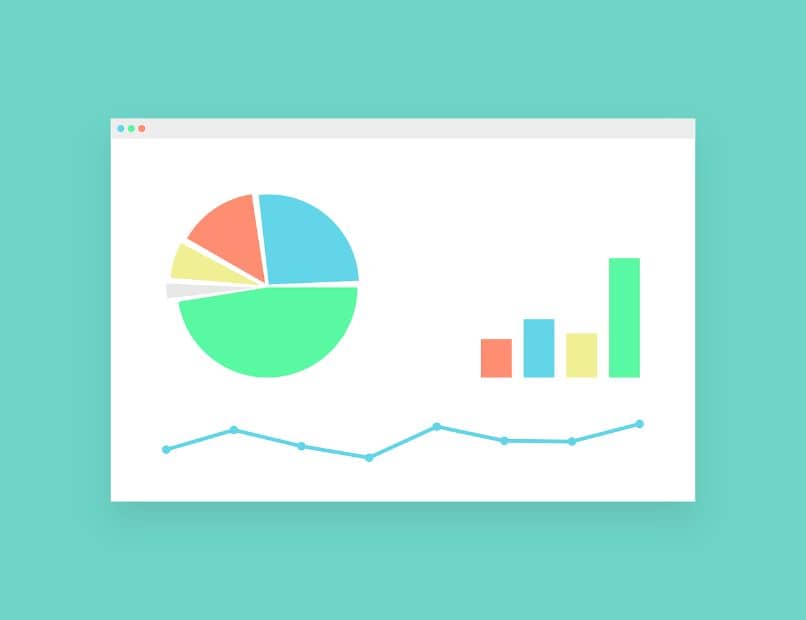
mit Leerzeichen
In diesem Sinne ist es in Excel möglich , Zahlen durch Leerzeichen zu trennen . Dazu müssen Sie zu einer bestimmten Zelle gehen, die einen numerischen Wert enthält. Klicken Sie dann auf die Registerkarte „Startseite“ und im Abschnitt „Nummer“ auf den Pfeil, der in der unteren rechten Ecke erscheint. Sofort öffnet sich ein Fenster, das dem ‘Zellen formatieren’ entspricht.
Suchen Sie im Zellenformat die Registerkarte „Nummer“ und klicken Sie darauf, wo Sie verschiedene Kategorien finden. Wählen Sie die Option „Benutzerdefiniert“ und platzieren Sie den Cursor im Textfeld des Felds „Typ:“, um ein neues Format zu schreiben. Wenn Sie die Zahlen in Gruppen aus drei Elementen aufteilen möchten, geben Sie Folgendes ein: ###” “###” “###” “###” und drücken Sie ‘OK’.
Wenn Sie hingegen lieber Untergruppen aus zwei Elementen erstellen möchten, sollten Sie in das Feld „Typ“ Folgendes eingeben: ##“ „##“ „##“ „## und auf die Schaltfläche „OK“ klicken. Sie können sogar Untergruppen aus drei und zwei Elementen wie folgt erstellen: ### ” “##” “### ” ” ##. Die Anführungszeichen beziehen sich auf die Leerzeichen , die Sie jeder Untergruppe hinzufügen werden.
mit Bindestrichen
Sie können Zahlen auch in Excel mit Bindestrichen trennen . Klicken Sie dazu auf die Zelle, die Sie formatieren möchten, und klicken Sie auf den Pfeil im Abschnitt „Zahl“, um auf das Zellenformat zuzugreifen. Öffnen Sie dort den Reiter „Nummer“ und schreiben Sie unter „Benutzerdefiniert“ den Typ: ### – ### – ### – ###, wenn Sie Untergruppen aus drei Elementen erstellen möchten.
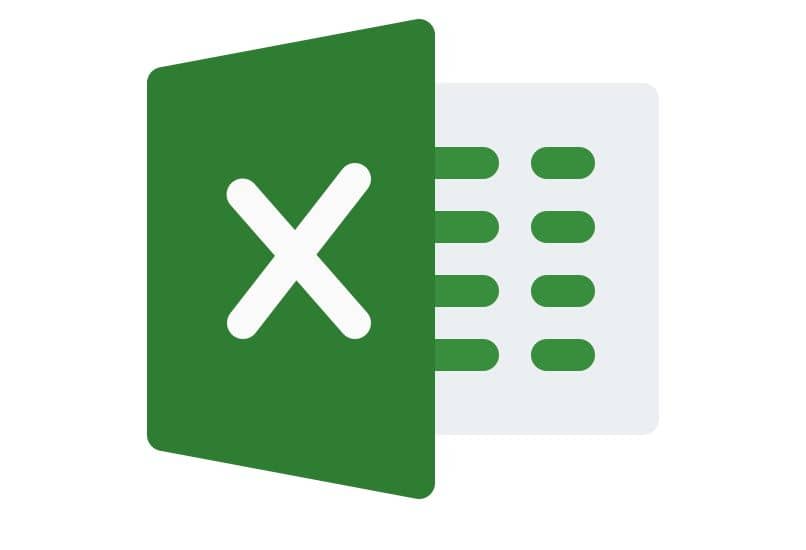
Wenn Sie es vorziehen, Untergruppen von zwei Elementen zu erstellen und diese mit Bindestrichen zu trennen, sollten Sie in das Feld „Typ“ Folgendes eingeben: ## – ## – ## – ##. Während Untergruppen mit drei und zwei Elementen das Format ### – ## – ### – ## benötigen. Klicken Sie abschließend auf die Schaltfläche „OK“, um das neue benutzerdefinierte Zahlenformat hinzuzufügen .
Wie trennt man Text in derselben Zelle in Excel?
Es ist möglich, Text in derselben Zelle in Excel zu trennen. Dazu müssen Sie zu einer bestimmten Zelle gehen, die einen bestimmten Text enthält. Klicken Sie dann auf die Registerkarte „Daten“ und wählen Sie die Option „Text in Spalten“. Aktivieren Sie im neuen Fenster das Kontrollkästchen „Feste Breite“, wenn der Text keine Kommas oder Tabulatoren zum Trennen von Feldern enthält, und klicken Sie auf „Weiter“.
Sie sehen dann eine Vorschau der Daten und ein Lineal über dem Text, den Sie trennen möchten. Klicken Sie auf die Punkte, an denen Sie den Abstand festlegen möchten, um aufsteigende Datumsangaben anzuzeigen, und klicken Sie auf „Weiter“. Aktivieren Sie das Kontrollkästchen „Text“ und klicken Sie auf die Schaltfläche „Fertig stellen“. Daher sehen Sie den Text in mehrere Spalten aufgeteilt.
Sie können den Text auch mit den Funktionen =LINKS(text;num) oder =RECHTS(text;num) trennen, wenn Sie bestimmte Elemente des Strings anzeigen möchten . Ersetzen Sie den Wert ‘text’ durch die Zelle, in der sich der zu trennende Text befindet, und ‘num’ durch die Anzahl der Zeichen, die Sie in einer anderen Zelle anzeigen möchten.
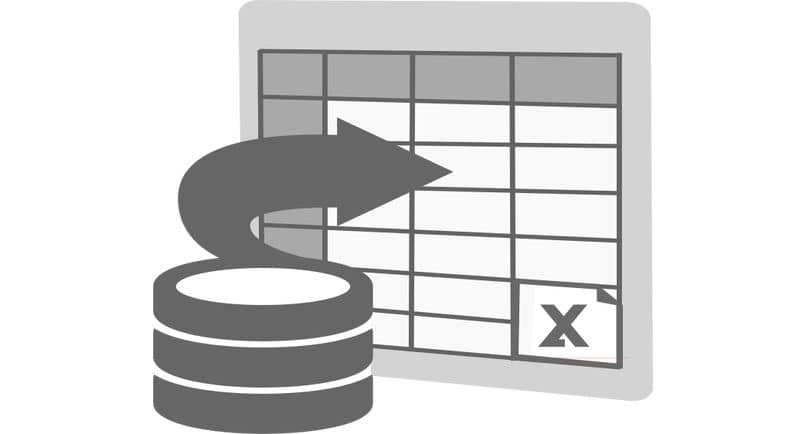
Wie können nachgestellte Leerzeichen in Excel entfernt werden?
Es ist möglich, nachgestellte Leerzeichen in Excel mithilfe der SPACES-Funktion oder aus den Anwendungstools zu entfernen. Platzieren Sie Ihren Cursor in der Zelle, in der sich das Element befindet, das Sie ändern möchten , suchen Sie den Abschnitt „Suchen und auswählen“ und wählen Sie „Ersetzen“. Drücken Sie im neuen Fenster die Leertaste im Feld „Suchen“ und drücken Sie die Schaltfläche „Ersetzen“.